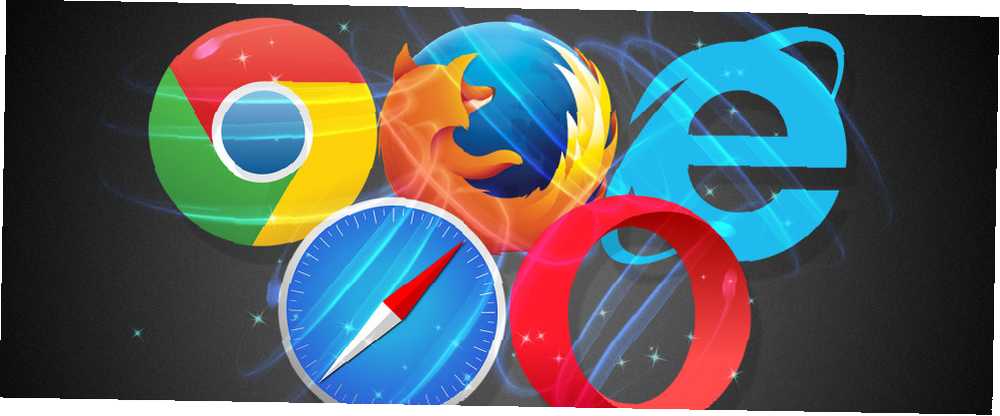
Joseph Goodman
0
1002
213
Vjerojatno velik dio svog radnog dana provedete u svom pregledniku. Od slanja e-pošte do korištenja mrežnih alata do istraživanja. S nekoliko jednostavnih trikova, možete povećati navike svog preglednika daleko produktivnijim. 15 Ne možete propustiti Chrome proširenja za produktivnost 15 Ne možete propustiti Chrome proširenja za produktivnost Danas vam donosimo još nekoliko bitnih proširenja usmjerenih ka tome da vam pomogne da bolje radite na mreži. i uštedite dragocjene minute u tom procesu.
Automatsko popunjavanje i proširivanje teksta
Postoji nekoliko alata za Chrome, Firefox i Internet Explorer koji olakšavaju automatsko popunjavanje obrazaca i upisivanje ponavljajućeg teksta.
Gorgija: Ako vam se iznova i iznova pišu iste e-poruke, proširenje preglednika Gorgias olakšat će vam život. Usluga dostupna kao proširenje za Chrome, usluga funkcionira na Gmailu, Outlook.com-u, LinkedIn-u, Facebooku, Yahoo Mail-u, Fastmail-u i Korisničkom računu. Možete koristiti proširenje za stvaranje predložaka e-pošte ili čak samo fraza ili izjava koje se često ponavljaju u vašim porukama.
Prava snaga Gorgiasa nalazi se u prečacima na tipkovnici. Nakon što spremite predloške i isječke pomoću Chromeovog proširenja, svakom možete dodijeliti prečace na tipkovnici. Prečaci na tipkovnici nisu tipične prečice. Svakom predlošku dodijelite riječ ili čak slovo, a kada želite umetnuti taj tekst, upišite tu ključnu riječ / slovo i pritisnite gumb na kartici.
Gorgias također može izvući informacije iz vaših kontakata. Na primjer, pomoću prečaca možete automatski umetnuti ime primatelja nakon što upišete njegovu adresu e-pošte u polje 'Za'.
iMacros: Dostupan kao besplatno proširenje preglednika za Chrome, Firefox i Internet Explorer, iMacros automatizira razne mrežne zadatke poput unosa lozinki, ispunjavanja obrazaca ili obavljanja ponavljajućih Google pretraga. U osnovi, sve što možete učiniti putem interneta može se snimiti i ponoviti kad god vam treba.
iMacros prečaci se mogu spremiti lokalno na vašem računalu ili ih možete upotrebljavati na svim računalima pomoću usluge sinkronizacije oznaka ili internetske stranice oznaka. Možete čak i dijeliti svoje makronaredbe s drugim korisnicima.
Proširenje je izuzetno jednostavno za korištenje. Nakon što ga instalirate, pokrenite proširenje klikom na gumb u pregledniku i pritisnite gumb "Snimi". Radnje koje izvodite u pregledniku bit će spremljene i mogu se ponoviti igranjem skripte.
Automatski proširivač teksta za Chrome: Ovo je proširenje za Chrome jedno od najjednostavnijih za upotrebu na ovom popisu i radi točno ono što mu i naziv govori. Ispisujte iste izraze iznova i iznova? Recimo da želite upisati 'Be Right back' - možete programirati program Auto-Text Expander za automatsko pretvaranje brb u 'be back back'.
Iako su primjeri s unaprijed učitanim proširenjem osnovni, pomoću HTML-a možete dodati stil u tekst.
Auto-Text Expander funkcionira s uslugama e-pošte poput Gmail-a, ali nažalost, ne radi s Google dokumentima. Ali ako preglednike Google Chrome sinkronizirate na svim uređajima Ostanite u sinkronizaciji: Pristupite svim podacima svog preglednika s bilo kojeg uređaja Ostanite u sinkronizaciji: Pristupite svim podacima svog preglednika s bilo kojeg uređaja Kako možete poboljšati postupak prebacivanja uređaja lako se možete pokupiti tamo gdje ste stali? , možete pristupiti tim prečacima sa svih svojih računala.
Oznaka Otvori kartice
Otvoreno je mnogo kartica i želite ih sve spremiti jednim klikom na gumb? Ova je značajka zapravo ugrađena u nekoliko glavnih preglednika i ne zahtijeva nikakve dodatne alate ili usluge. Ako koristite Chrome ili Firefox, idite na Oznake> Označi sve kartice. Možete koristiti i tipkovnički prečac, Shift-Cmd / Ctrl-D. korisnici Internet Explorera mogu otići Pogledajte Favoriti> Dodajte trenutne kartice u favorite.
Ako ste ljubitelj usluge Pocket-it-later, možete koristiti ovo proširenje za Chrome da biste umjesto toga sve kartice spremili u Pocket..
Dodajte zadatke s bilo koje web stranice
Nekoliko alata za produktivnost olakšava dodavanje zadataka s bilo koje web stranice ili web mjesta koje ste posjetili. Todoist je ovu značajku dodao svom proširenju za Google Chrome i svom dodatku Firefox, dok alat za produktivnost Asana ima slično proširenje za Chrome. Todoist predlaže nekoliko načina na koji možete dobro iskoristiti ovu značajku:
- Dodajte Facebook događaje na svoj popis obaveza.
- Pretvorite tekst iz e-poruka u zadatke.
- Dodajte naslov posta na blogu kao zadatak za kasnije čitanje.
- Kao zadatak za kasnije dodajte naslov filma IMDB.
- Dodajte ime predmeta Amazon kao zadatak kupnje kasnije.
- Spremite naziv recepta kao zadatak.
Pretvorite svoj preglednik u program za bilježenje
Ako trebate pokrenuti brzi alat za uzimanje bilješki iz svog preglednika, to možete učiniti s Chromeom bez instaliranja dodatnih proširenja. U svoju adresunu traku samo upišite sljedeće:
podaci: text / html,
Pretvorit će karticu preglednika u običan, distrakcijski besplatni uređivač teksta. Ako želite spremiti tekst, obavezno ga kopirajte i zalijepite na drugo mjesto jer kad jednom zatvorite tu karticu, otići ćete zauvijek.
Ako biste radije koristili alat koji vam omogućuje spremanje teksta, čak i nakon što zatvorite preglednik, dajte jedno od tih proširenja za Chrome koji bilježe uzmite u obzir vaše najbolje misli sa 10 Napomena za uzimanje Chrome-a. Napišite svoje najbolje misli sa 10 Napomena - Uzimanje Napomena o proširenjima za Chrome najjednostavniji su alati za samoupravljanje. S preopterećenjem podataka, pomoću ovih deset ekstenzija možete bilježiti brze bilješke, bolje ih upravljati ili ih jednostavno podijeliti s drugima. pokušaj. Korisnici Firefoxa mogu bilježiti bilješke u svom pregledniku s besplatnim nastavkom, QuickNote [No Longer Available].
Upotrijebite prečace na tipkovnici s proširenjima za Chrome
Svojim Chromeovim proširenjem možete dodijeliti prečace na tipkovnici tako što otvorite stranicu s instaliranim proširenjima, pomaknite se prema dnu i kliknite "Prečice na tipkovnici". Stranicu možete otvoriti iz izbornika Chrome ili samo upisati "chrome: // extensions /" u adresnu traku.
Možete stvoriti vlastite prečace na tipkovnici za proširenja poput Pinterest-a ili Pocket, što olakšava upotrebu tipkovnih prečaca za dodavanje članaka u Pocket, spremanje slika na Pinterest i ubacivanje kartice Chrome i još mnogo toga.
Provjerite svoju gramatiku
Ako ste u žurbi, upisujete poruku e-pošte ili bloga izravno u preglednik, možda će vam nedostajati pravopisne ili gramatičke pogreške. Uz besplatnu internetsku provjeru gramatike Grammarly, možete brzo pregledati svoj tekst. Gramatika djeluje slično kao standardna provjera pravopisa. Podvlači pogrešno napisane riječi crvenom bojom, a gramatičke greške naglašava zelenom bojom.
Kao što je slučaj s bilo kojom automatiziranom provjerom pravopisa, prijedlozi nisu uvijek u pravu, ali je definitivno korisno uhvatiti pogreške pri pogreškama. Nažalost, usluga je dostupna samo za Chrome korisnike.
Pogledajte Grammarly na djelu u videozapisu u nastavku:
Postoji još nekoliko proširenja Gramatike Google Chrome Kako najbolje iskoristiti ove ekstenzivne ekstenzije provjere gramatike za Chrome Kako do maksimuma iskoristiti ove ekstenzivne proširenja provjere gramatike za Chrome Ako ste korisnik Chromea, postoji nekoliko zgodnih alata koji može vas spasiti od neugodnih pogrešaka u upisu i gramatikama i pomoći vam da jasnije pročitate svoju poruku. vrijedi provjeriti.
Još jedna sjajna značajka koju korisnici Chromea mogu iskoristiti što smo sve detaljno opisali je ugrađeni upravitelj lozinki Kako pregledati Chromeove spremljene lozinke s bilo kojeg mjesta (i kako to zaustaviti) Kako pregledati Chromeove spremljene lozinke s bilo kojeg mjesta (i kako zaustaviti To) Ima puno internetskih računa toliko lozinki. A budući da je sada uobičajena mudrost da vam treba snažna lozinka, ne možete pobjeći s PASSWORD-om ili 12345. koji vam omogućuje gledanje lozinki na svim uređajima.
Ako želite stvari ponijeti na sasvim drugu razinu, možete pokušati i sa Akshata metodom, koja uključuje potpuno izvanmrežno iskustvo preglednika. Kako sam ovaj preglednik učinio nesavjestan produktivnim ovim jednim jednostavnim trikom Kako sam učinio svoj preglednik neslavno produktivnim ovim Jedan jednostavan trik Što ako većinu svog digitalnog posla možete obaviti bez interneta? Imam rješenje za tebe. Izvadite preglednik izvan mreže. za produktivniji radni dan - pod uvjetom da vam ne treba stalna povezanost za dnevne zadatke.
Koji su vaši najdraži trikovi u pogledu produktivnosti preglednika? Javite nam se u komentarima.











